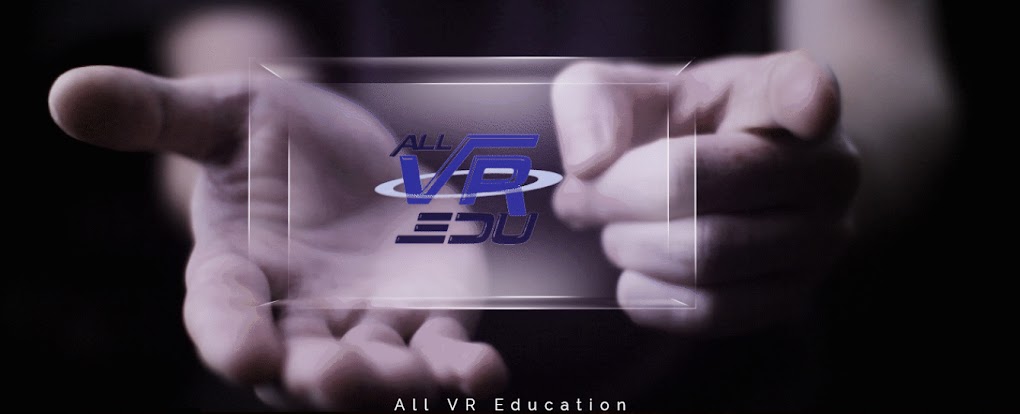A continuación te explicamos cómo subir fotografías 360º a Street View y cómo conectarlas (manual o automáticamente) para crear rutas o itinerarios entre las fotos 360º que hayas publicado. Y, si usas un visor cardboard, experimentarlos de manera inmersiva con tus alumnos.
1. Publica fotos 360 en Street View
- Abre la aplicación Street View
.
- En "privado", pulsa Seleccionar .
- Elije una foto para publicar.
- Toca Cargar
.
- Pulsa en Publicar . Verás tu foto en "Perfil".
Nota: Las fotografías 360 que has publicado se añaden a la carpeta de Geo Panoramas en Google Fotos. Si eliminas cualquier foto 360 de la carpeta Geo Panoramas, dicha foto también se eliminará de Google Maps.
2. Conecta fotos 360 automáticamente
Tus fotos se pueden conectar automáticamente si:
- Has creado y publicado un conjunto de fotos 360 de acuerdo con estas recomendaciones.
- La "Etiqueta geográfica 360 fotos" está activada. Para activar la etiqueta geográfica en, presiona la tecla Menú
 >Ajustes junto a "Etiqueta geográfica 360 fotos", gire el interruptor de encendido.
>Ajustes junto a "Etiqueta geográfica 360 fotos", gire el interruptor de encendido.
- Posees el distintivo de confianza en la aplicación Street View.
Para activar la conexión automática activada o desactivada, sigue los siguientes pasos:
- Abre la aplicación Street View
 .
.
- Presiona la tecla Menú
 .
.
- Elije Configuración .
- Junto a "Conexión automática 360 fotos", gira el interruptor de encendido o apagado.
Después de tomar las fotos, éstas se conectan de forma automática pasadas 24 horas. Si tus fotos no están conectadas de forma automática, puedes conectarlas manualmente siguiendo los pasos que te indicamos a continuación.
3. Conectar fotos 360 manualmente
Para conectar manualmente tus fotos 360 publicadas, sigue los siguientes pasos:
- Abre la aplicación Street View
 .
.
- En la pestaña "Perfil", abre una foto.
- Toca y mantén presionado el punto de la foto 360 origen que deseas conectar a otra foto 360 destino.
- Elije una foto 360 destino a conectar, de entre la lista de fotos que se te muestra (las previamente subidas por ti).
- Para alinear las fotos juntas, arrastra el punto de vista de la foto superior para que coincida con la parte resaltada en la foto inferior.
- Toca en "hecho"
 . Para probar tu nueva conexión, pulsa la flecha blanca.
. Para probar tu nueva conexión, pulsa la flecha blanca.
Nota : Para editar o eliminar una conexión, toca y mantén presionada la flecha blanca correspondiente.
- Edición de una conexión: Selecciona una nueva foto o la misma que has seleccionado previamente.
- Eliminar una conexión: Ves a la parte superior derecha y toca Eliminar
 .
.
Equipo All VR Education.
Fuente